┃サービス申込 支払方法について

確認したい支払方法を選択してください。
spモードの決済方法
- 1サービス申し込みの「ステップ6 支払に進む」に記載されているURLにアクセスをします。
登録をおこなった、メンバーIDとパスワードを入力して[次へ]を選択します。 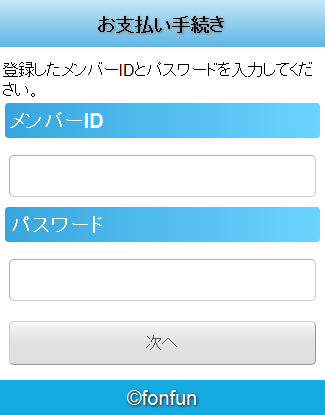
- 2お支払方法選択画面で[ドコモspモードマイメニュー登録]を選択。

- 3お支払方法選択画面で登録するコース名を選択。
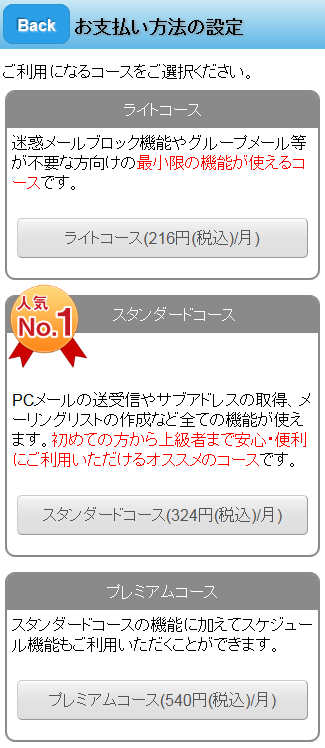
- 4docomoIDとパスワードを入力して[ログイン]選択。
※docomoIDについてはNTTドコモのホームページをご確認ください。 
- 5登録するコース名が表示されます。
[マイメニュー登録]を選択します。 
- 6spモードコンテンツ決済の内容確認画面で、spモードパスワードを入力し、「承諾して登録する」を選択。
※spモードパスワードがご不明な場合は、NTTドコモ様へお問い合わせください。 
- 7登録完了画面が表示されます。
[次へ]を選択。 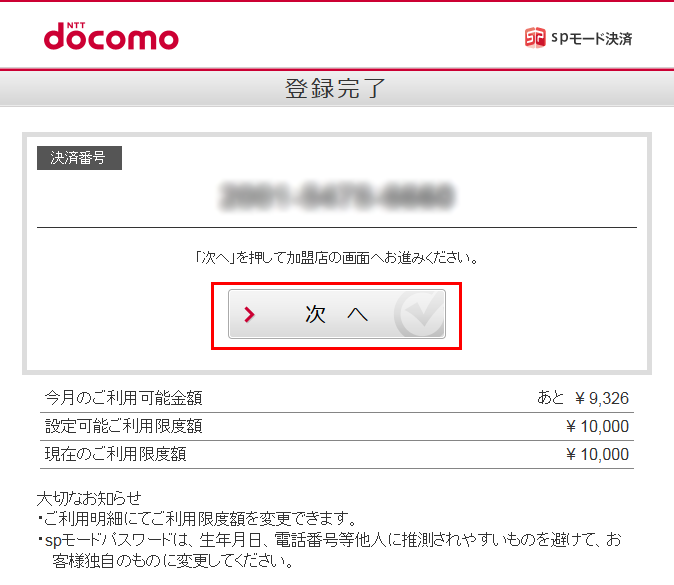
- 8お支払い方法の設定完了画面が表示されます。
[次へ]を選択。 
- 9登録完了画面が表示されます。
[リモートメールログイン画面へ]を選択でログイン画面へ遷移します。 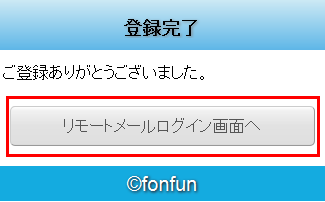
auかんたん決済の決済方法
- 1サービス申し込みの「ステップ6 支払に進む」に記載されているURLにアクセスをします。
登録をおこなった、メンバーIDとパスワードを入力して[次へ]を選択します。 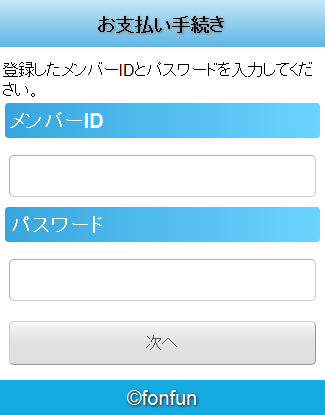
- 2お支払方法選択画面で[auかんたん決済]を選択。

- 3お支払方法の設定画面で登録するコース名を選択。
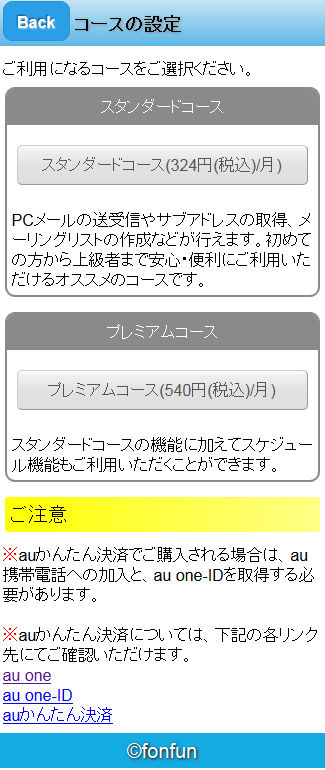
- 4auIDとパスワードを入力して[ログイン]を選択。
auIDについてはauのホームページをご確認ください。 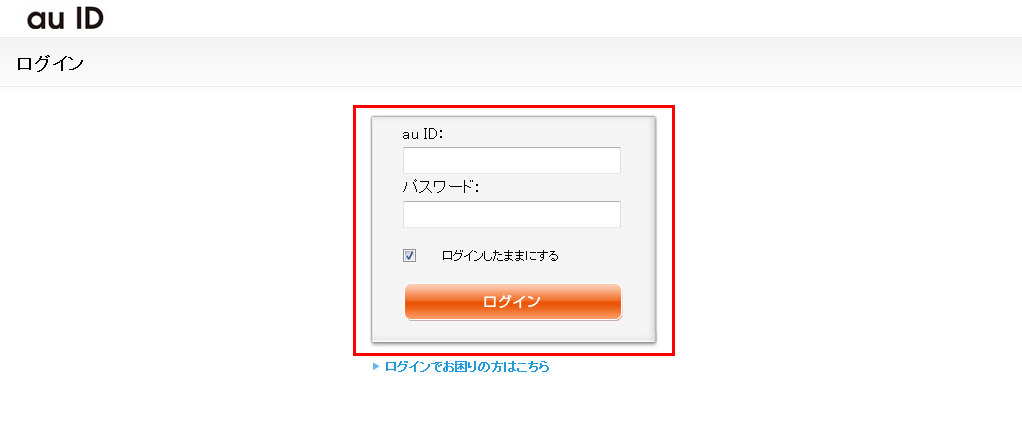
- 5auIDの2段階認証画面が表示されます。
携帯電話にSMSが送信されます。 
- 6携帯電話に届いたSMSを開き本文のURLにアクセス。
[許可する]を選択 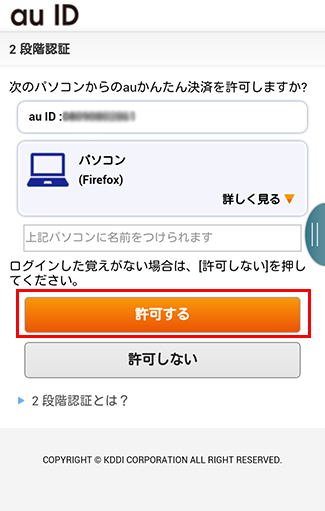
- 7PCで開いているauIDの2段階認証画面の[次へ]を選択。
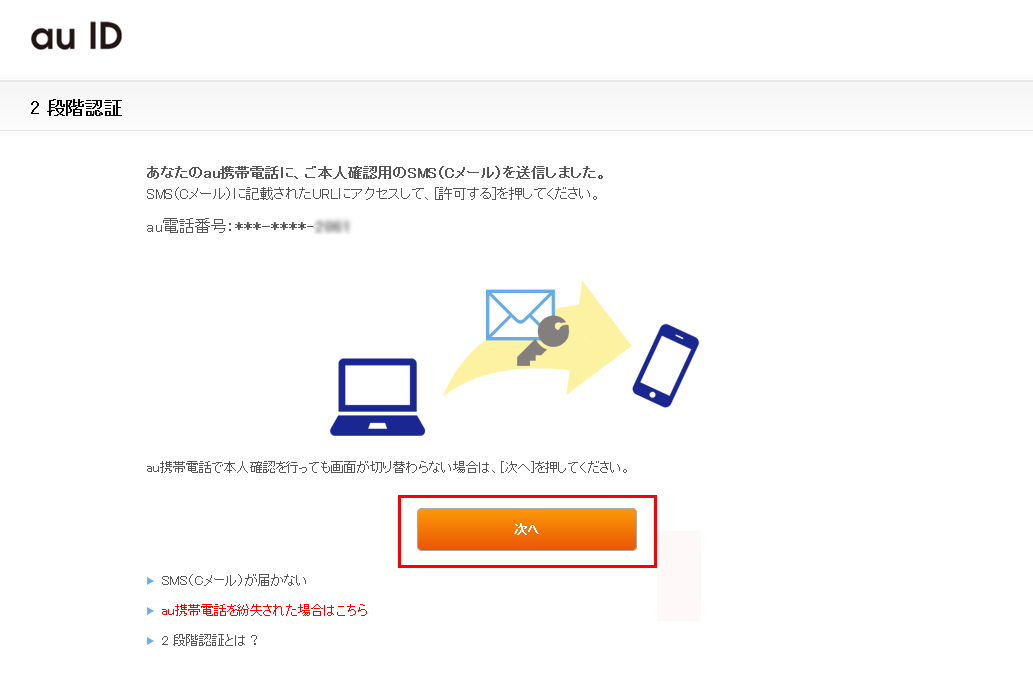
- 8ID連携ご利用開始時の注意が表示されます。
[ご利用開始の注意を読む]をの内容をご確認いただき、[同意する]を選択 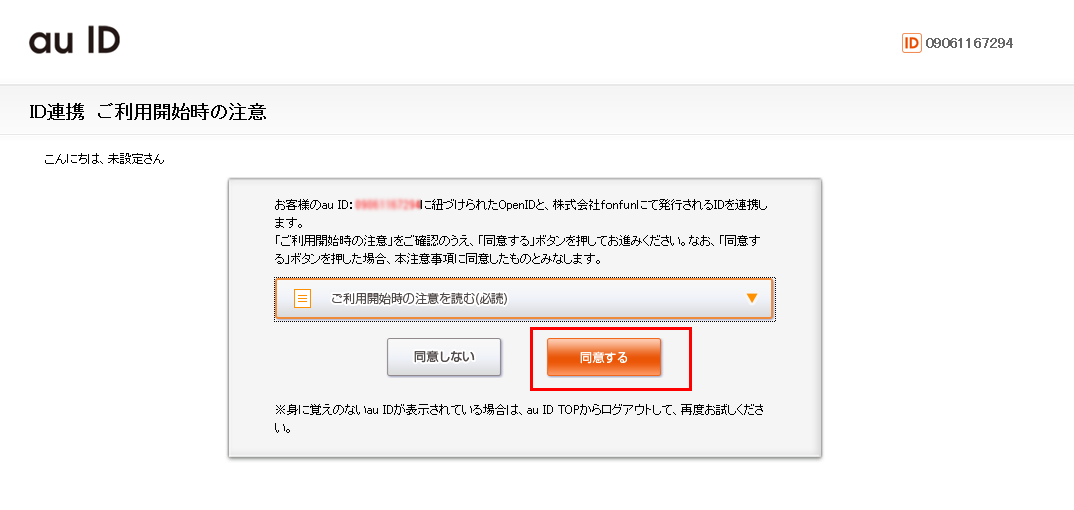
- 9ご利用内容の確認画面が表示されます。
暗証番号を入力して[同意する]を選択。
※暗証番号がご不明な場合はau様にお問合せください。 
- 10お支払い方法の設定完了画面が表示されます。
[次へ]を選択。 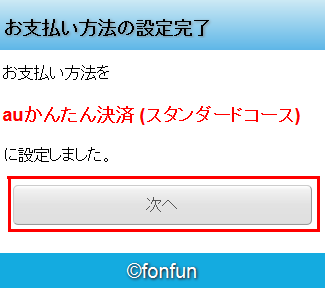
- 11登録完了画面が表示されます。
[リモートメールログイン画面へ]を選択でログイン画面へ遷移します。 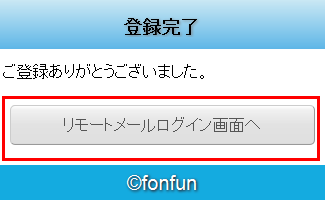
ソフトバンクまとめて支払いの決済方法
- 1サービス申し込みの「ステップ6 支払に進む」に記載されているURLにアクセスをします。
登録をおこなった、メンバーIDとパスワードを入力して[次へ]を選択します。 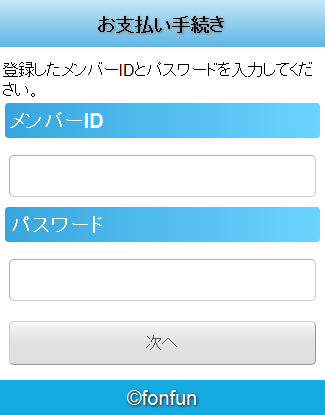
- 2お支払方法選択画面で[SoftBankまとめて支払い]を選択。

- 3お支払方法の設定画面で登録するコース名を選択。

- 4MySoftBank認証のページが表示されます
[1]携帯電話とパスワードを入力。[2]右の図をドラッグしながら、左の図に重ねて[ログイン]ボタンを選択。
My SoftBank認証についてはSoftBankホームページをご確認ください。 
- 5購入ページが表示されます
[1]ご契約いただいている携帯電話にSMSが送信されますので、記載されている3桁の数字を入力。
[2]暗証番号を入力して[購入]を選択。
※暗証番号がご不明な場合はSoftBank様にお問合せください。 
- 6お支払い方法の設定完了画面が表示されます。
[次へ]を選択。 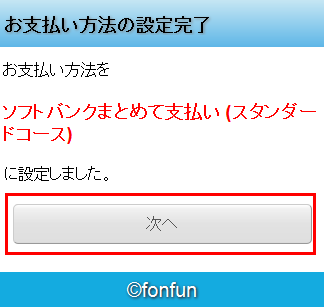
- 7登録完了画面が表示されます。
[リモートメールログイン画面へ]を選択でログイン画面へ遷移します。 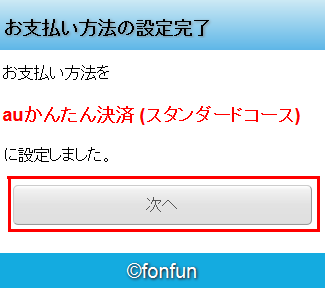






 ケータイ版サービス
ケータイ版サービス スマートフォン版サービス
スマートフォン版サービス セキュリティを強化した法人向け
セキュリティを強化した法人向け PCメールの送受信
PCメールの送受信 サブアドレス(リモメアドレス)
サブアドレス(リモメアドレス) 着信通知
着信通知 添付ファイルの閲覧
添付ファイルの閲覧 リモートFAX
リモートFAX メーリングリスト(グループメール)
メーリングリスト(グループメール) お問合せ
お問合せ 機種変更時のお手続きについて
機種変更時のお手続きについて オンラインマニュアル
オンラインマニュアル 対応プロバイダーチェック
対応プロバイダーチェック 動作制限
動作制限 仕様
仕様


















